プロセス計画ブラウザでの色コード
オペレーションの下のエンティティに「Visualization」タブで色コードを適用するには、プロセス計画ブラウザの「表示設定」セクションにある  「使用されている第 1 レベルのオペレーションに基づいて部品に色コードを 3D で適用します」操作を使用します。
「使用されている第 1 レベルのオペレーションに基づいて部品に色コードを 3D で適用します」操作を使用します。
 「使用されている第 1 レベルのオペレーションに基づいて部品に色コードを 3D で適用します」操作を使用します。
「使用されている第 1 レベルのオペレーションに基づいて部品に色コードを 3D で適用します」操作を使用します。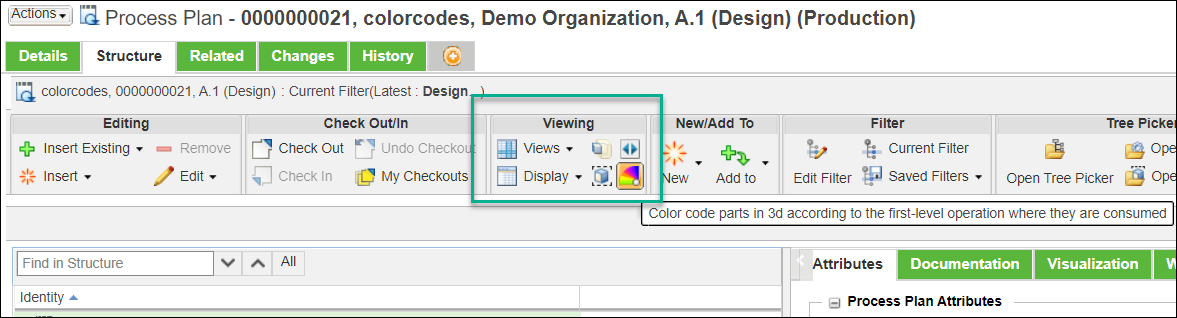
色コードはサイト管理者によって定義されます。
管理者は、プロパティ com.ptc.windchill.mpml.ppbOperationPartColorCodes を使用して色コードを設定できます。このプロパティは、Windchill/codebase/com/ptc/windchill/mpml/xconfs にあるファイル mpmlink.properties.xconf にあります。
デフォルトでは、このプロパティに値は追加されていません。
色は 0xXXXXXX (ここで、値は Web カラーの値) という形式で定義します。
たとえば、このプロパティで次のように色コードを定義できます。
<Property name="com.ptc.windchill.mpml.ppbOperationPartColorCodes" multivalued="," default="0x0000EE ,0xFF0000,0x3D9140,0x8B0A50,0xFFD700,0x8B4513, 0x8B9FC0, 0x8E8E38, 0xFF00FF,0x25383C, 0x8B864E, 0x008080, 0xFF7BAC, 0xFF8C00, 0xCDC1C5,0xED9121, 0xFF3030, 0x35D2AB, 0x9400D3, 0x00CED1, 0x8E388E, 0xFFE4C4, 0xCAFF70, 0x9400D3"/>。この場合、このプロパティに追加された 1 つ目の値は 0x0000EE なので、1 つ目のオペレーションの下のエンティティは青色で表示されます。このプロパティに追加された 2 つ目の値は 0xFF0000 なので、2 つ目のオペレーションの下のエンティティは赤色で表示されます。このプロパティに追加された 3 つ目の値は 0x3D9140 なので、3 つ目のオペレーションの下のエンティティは緑色で表示されます。
 「使用されている第 1 レベルのオペレーションに基づいて部品に色コードを 3D で適用します」をクリックすると、プロセス計画ブラウザの「Visualization」タブで色分け表示されます。
「使用されている第 1 レベルのオペレーションに基づいて部品に色コードを 3D で適用します」をクリックすると、プロセス計画ブラウザの「Visualization」タブで色分け表示されます。主なポイント
• 色コードはカレントセッションでのみ適用されます。構造が再読み込みされると、部品はデフォルトの色で表示されます。
• 同じオペレーションの下に複数の部品を割り当てて  をクリックすると、同じオペレーションの下にあるすべての部品が同じ色で「Visualization」タブに表示されます。
をクリックすると、同じオペレーションの下にあるすべての部品が同じ色で「Visualization」タブに表示されます。
 をクリックすると、同じオペレーションの下にあるすべての部品が同じ色で「Visualization」タブに表示されます。
をクリックすると、同じオペレーションの下にあるすべての部品が同じ色で「Visualization」タブに表示されます。• 部品オカレンスが異なるオペレーションに割り当てられている場合、オカレンスの色はプロセス計画ツリー構造内のオペレーションの位置に従って表示されます。
•  「使用されている第 1 レベルのオペレーションに基づいて部品に色コードを 3D で適用します」操作はオカレンスモードでも機能します。
「使用されている第 1 レベルのオペレーションに基づいて部品に色コードを 3D で適用します」操作はオカレンスモードでも機能します。
 「使用されている第 1 レベルのオペレーションに基づいて部品に色コードを 3D で適用します」操作はオカレンスモードでも機能します。
「使用されている第 1 レベルのオペレーションに基づいて部品に色コードを 3D で適用します」操作はオカレンスモードでも機能します。